excel表格如何设置页眉(EXCEL如何设置页眉)
799
2025-03-31

用VLOOKUP这个函数(VLookUp函数)
以WPS 2019版为例,vlookup函数使用方式可参考以下方式。
1.打开表格,如图,需要将“业绩表格一”中,将十一月份业绩导入到“业绩表格二”;
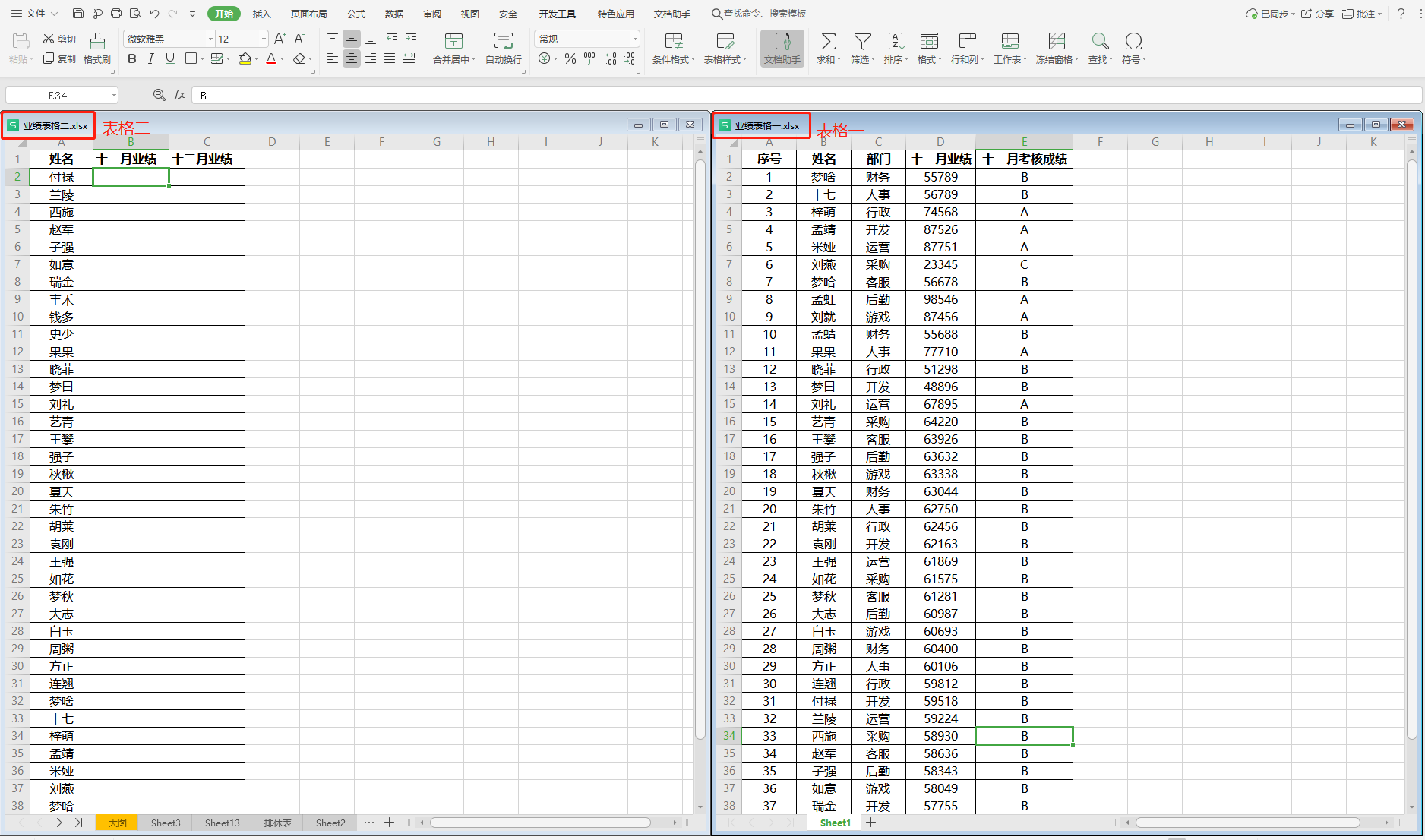
2.在“业绩表格二”中“十一月业绩”下一个单元格(单元格B2)中输入“=”,点击“插入函数”,在弹出框选择“查找与引用”—“VLOOKUP”函数;
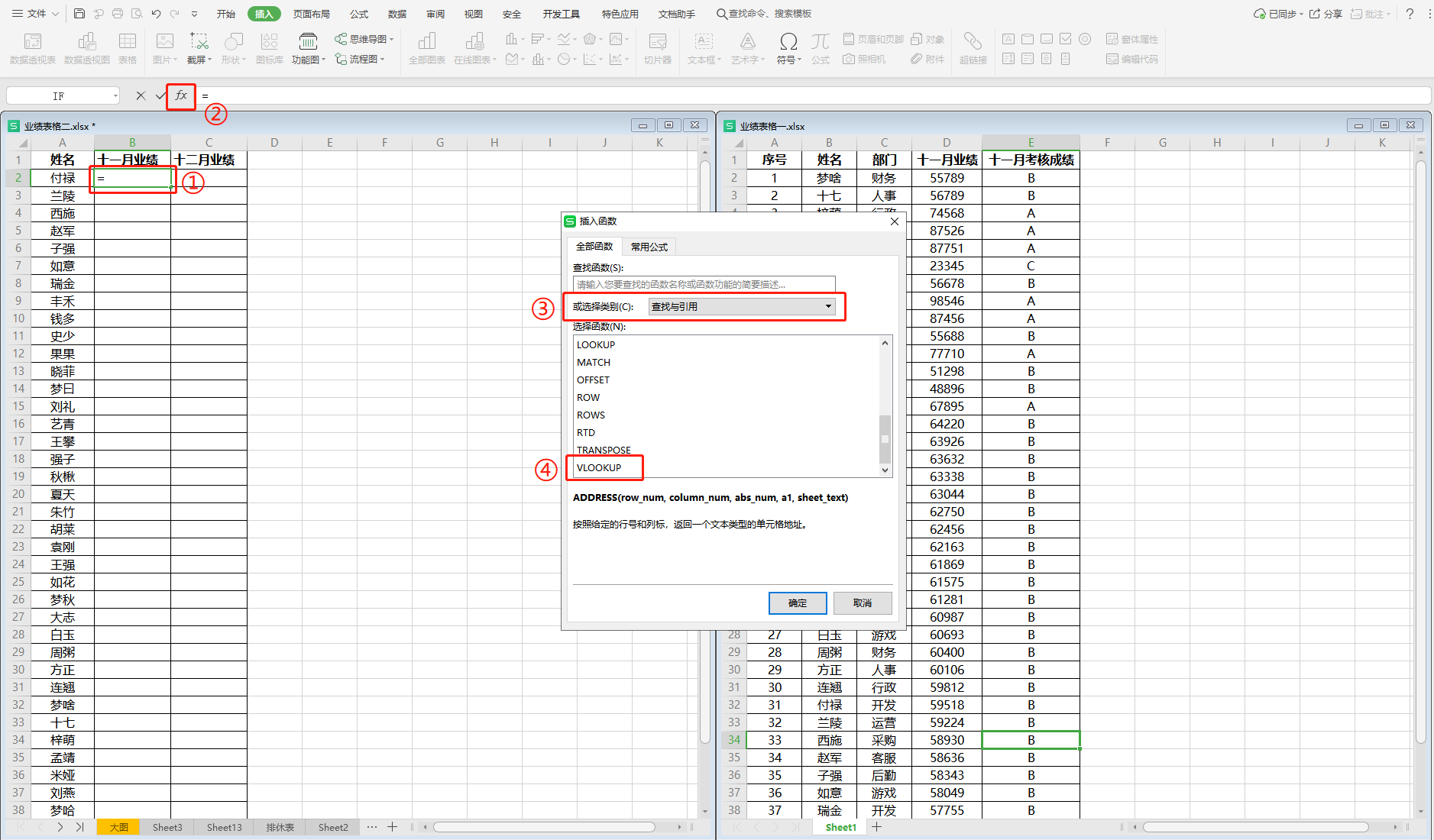
3.“查找值”:为需要在数据表第一列中进行查找的数值。这里选择“业绩表格二”A2单元格;
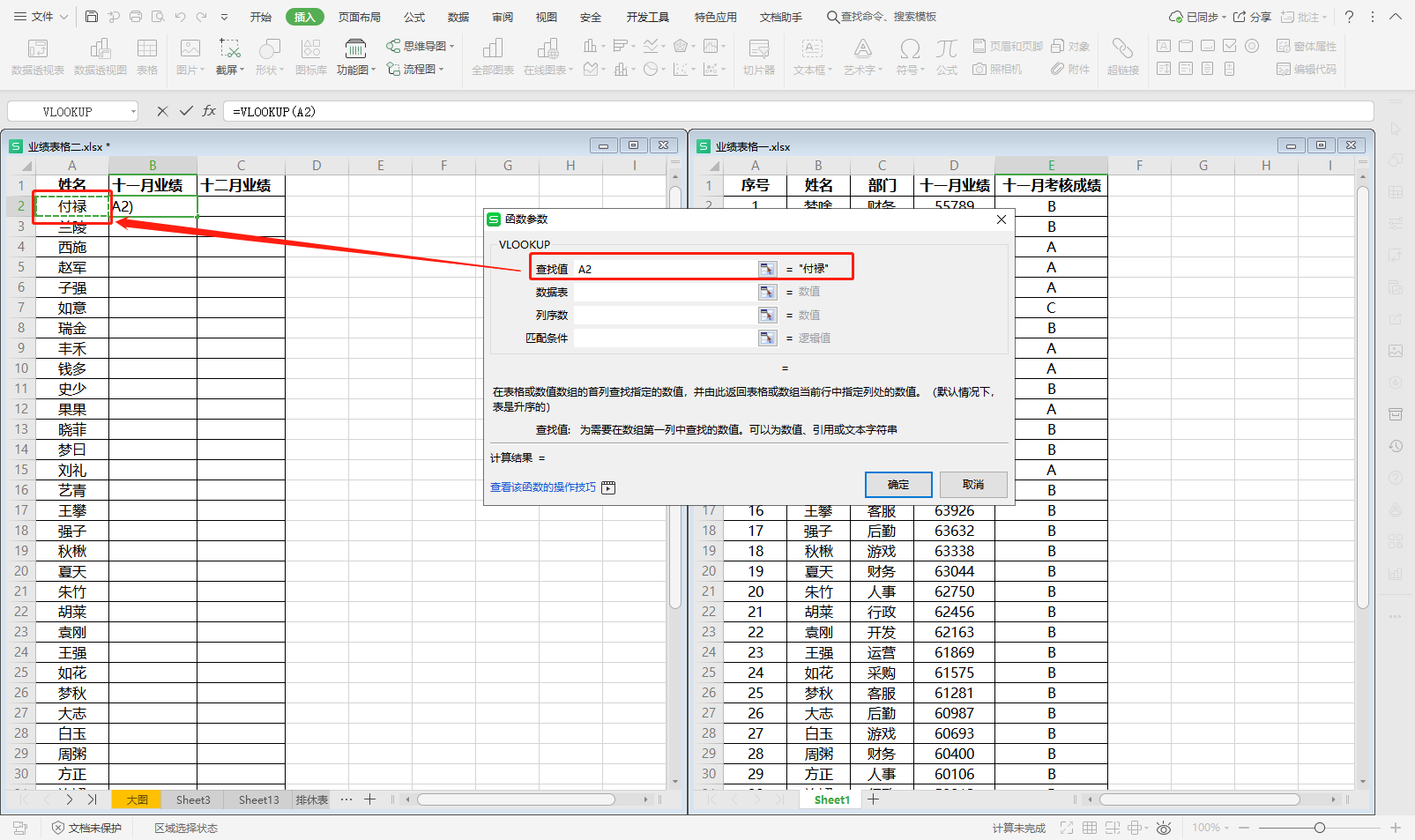
4.“数据表”:为需要在其中查找数据的数据表。这里选择“业绩表格一”中B列到D列的区域;
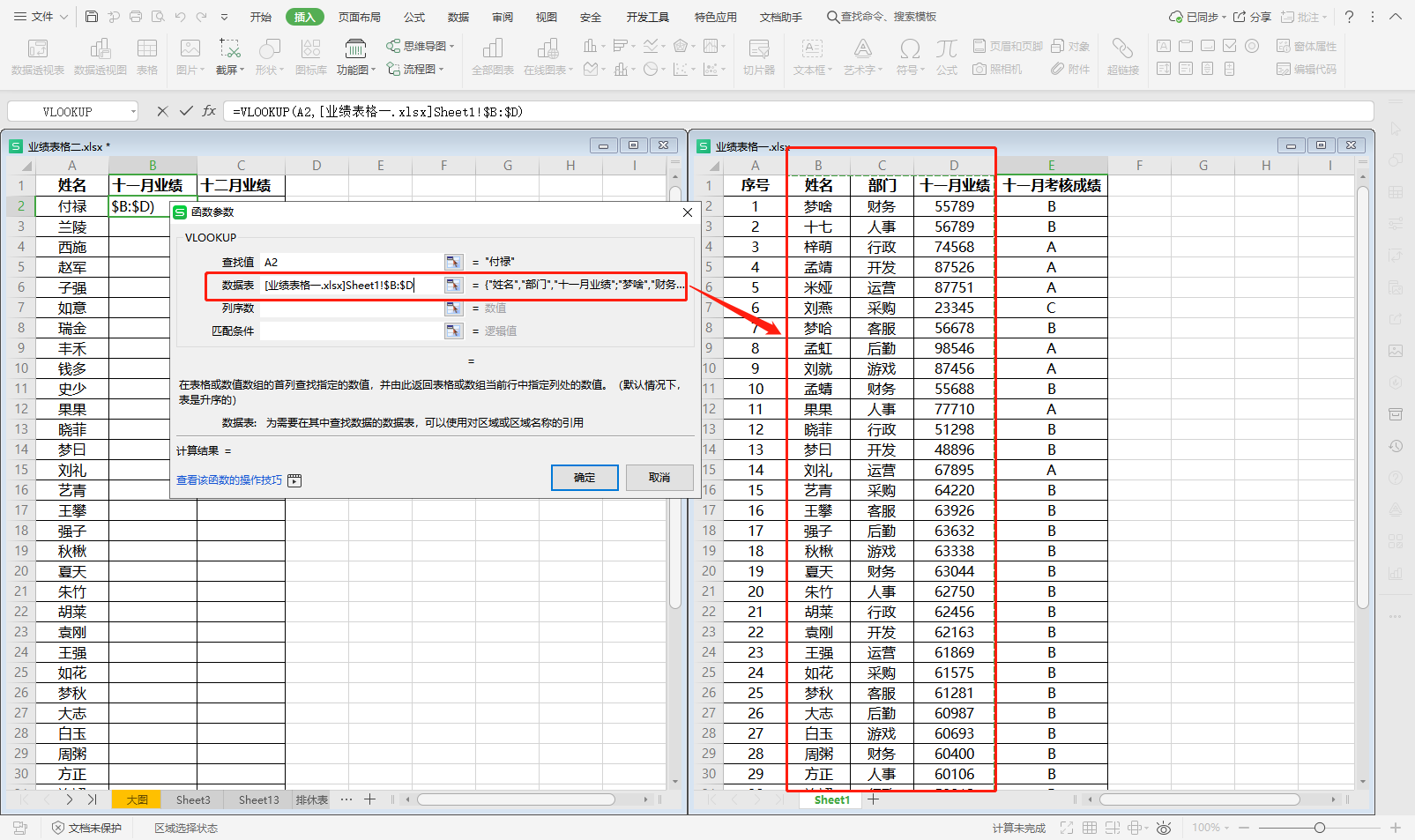
5.“列序数”:为“数据表”中查找数据的数据列序号。十一月业绩在框定数据表的第3列,所以这里填写:3;
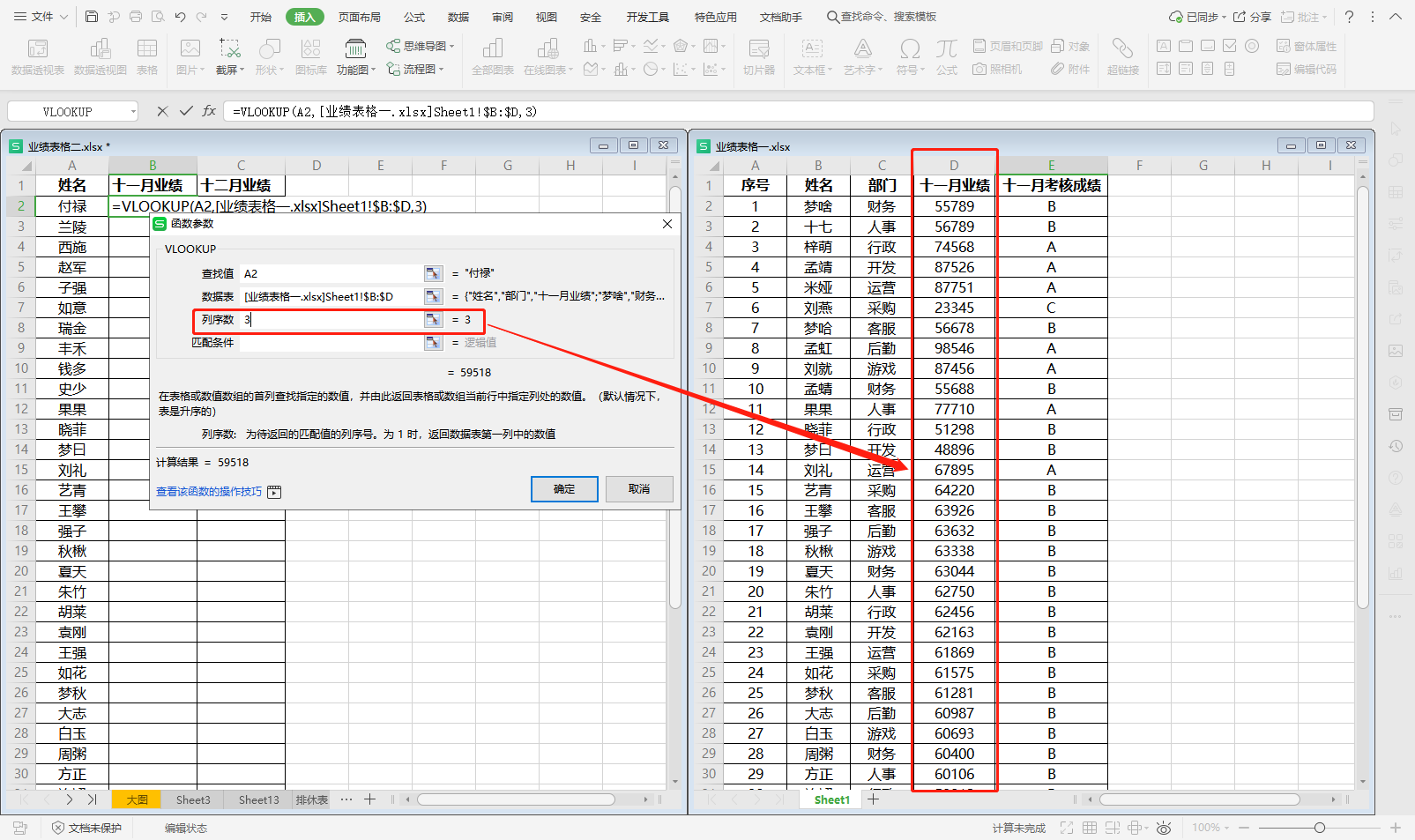
6.“匹配条件”分为有精确查找0和模糊查找1,此处需要精确查找,故输入0,再单击“确定”。
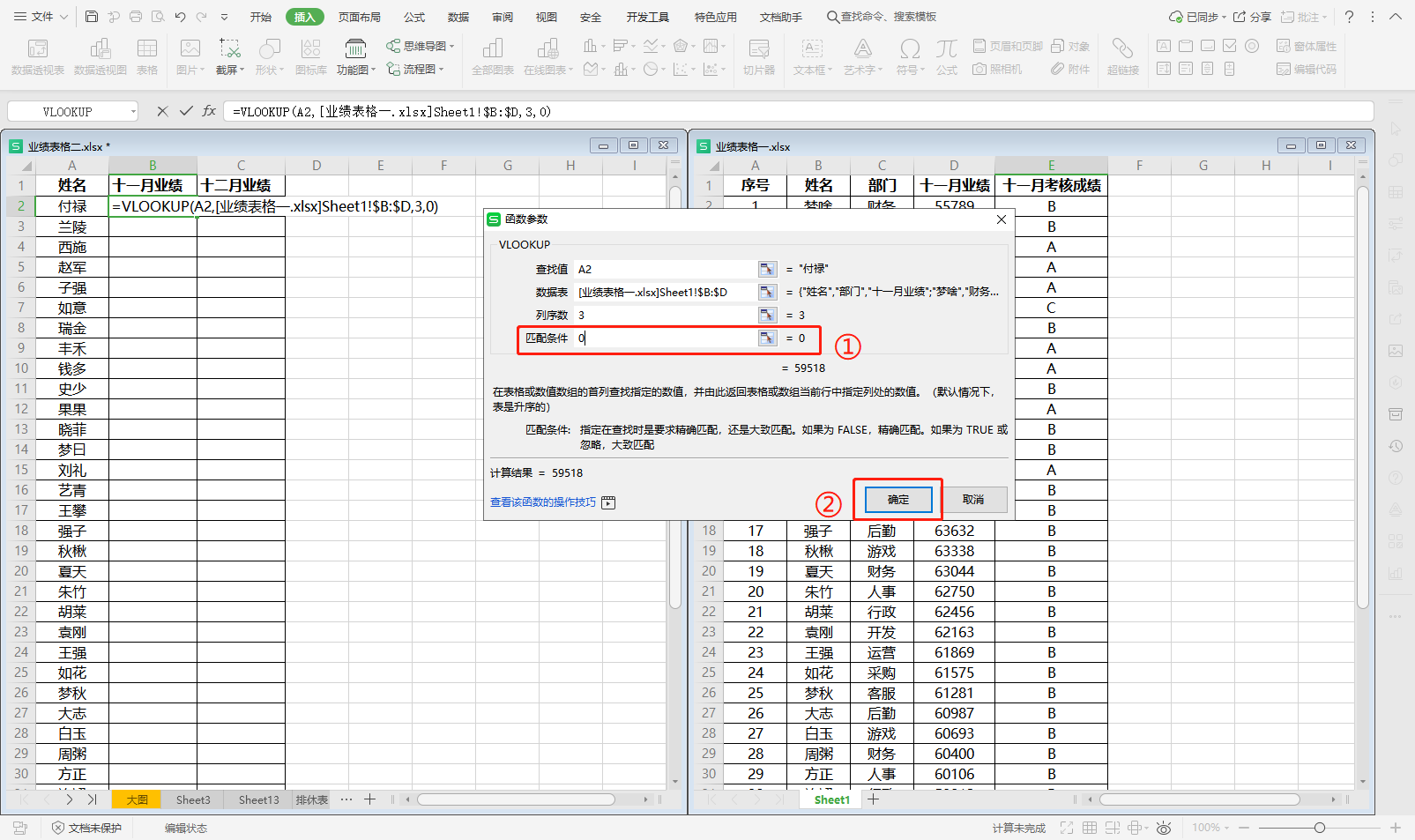
7.完成上述操作后,即可看到“业绩表格二”中B2单元格已经匹配到数据;
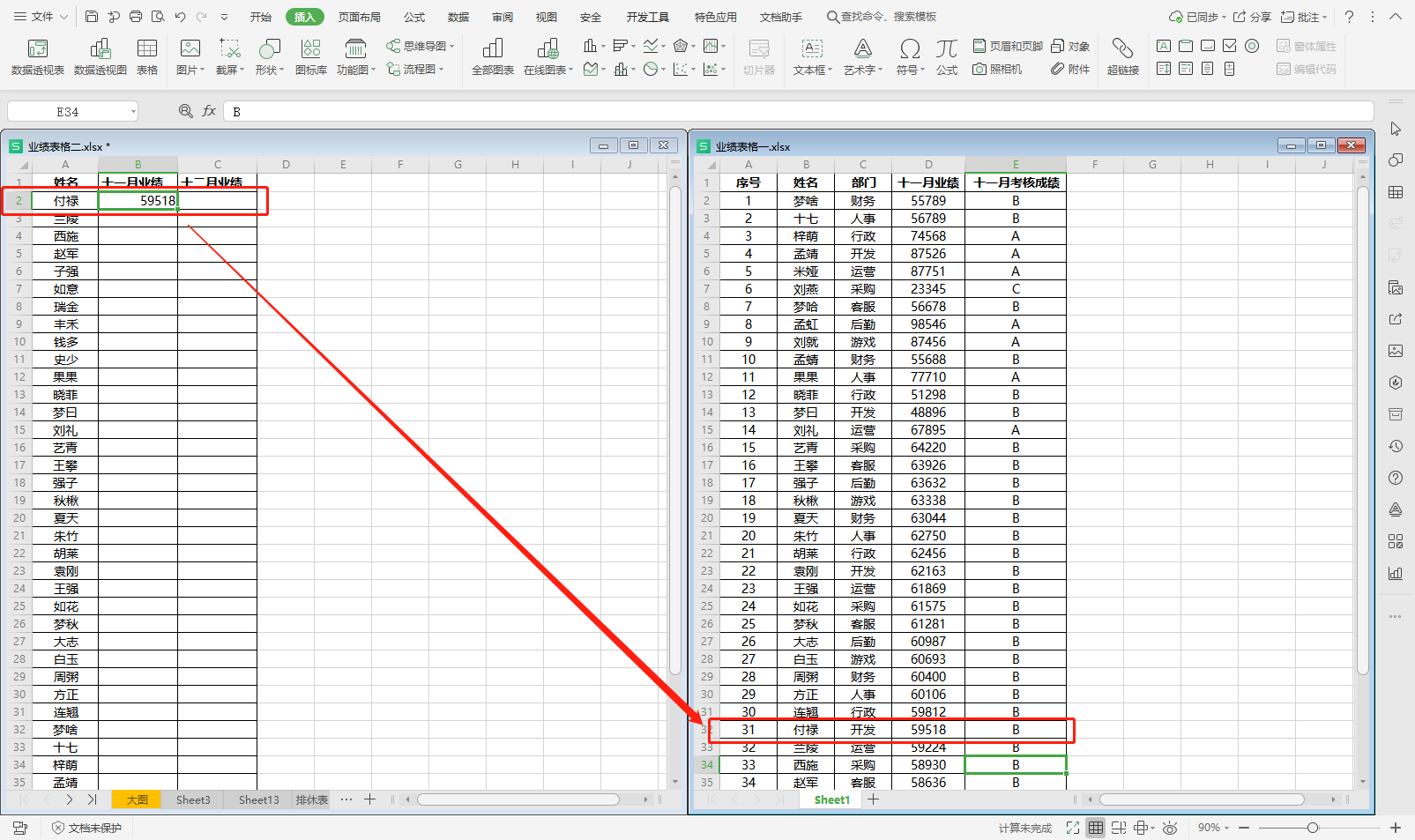
8.下拉填充即可在其他单元格匹配到对应数据;
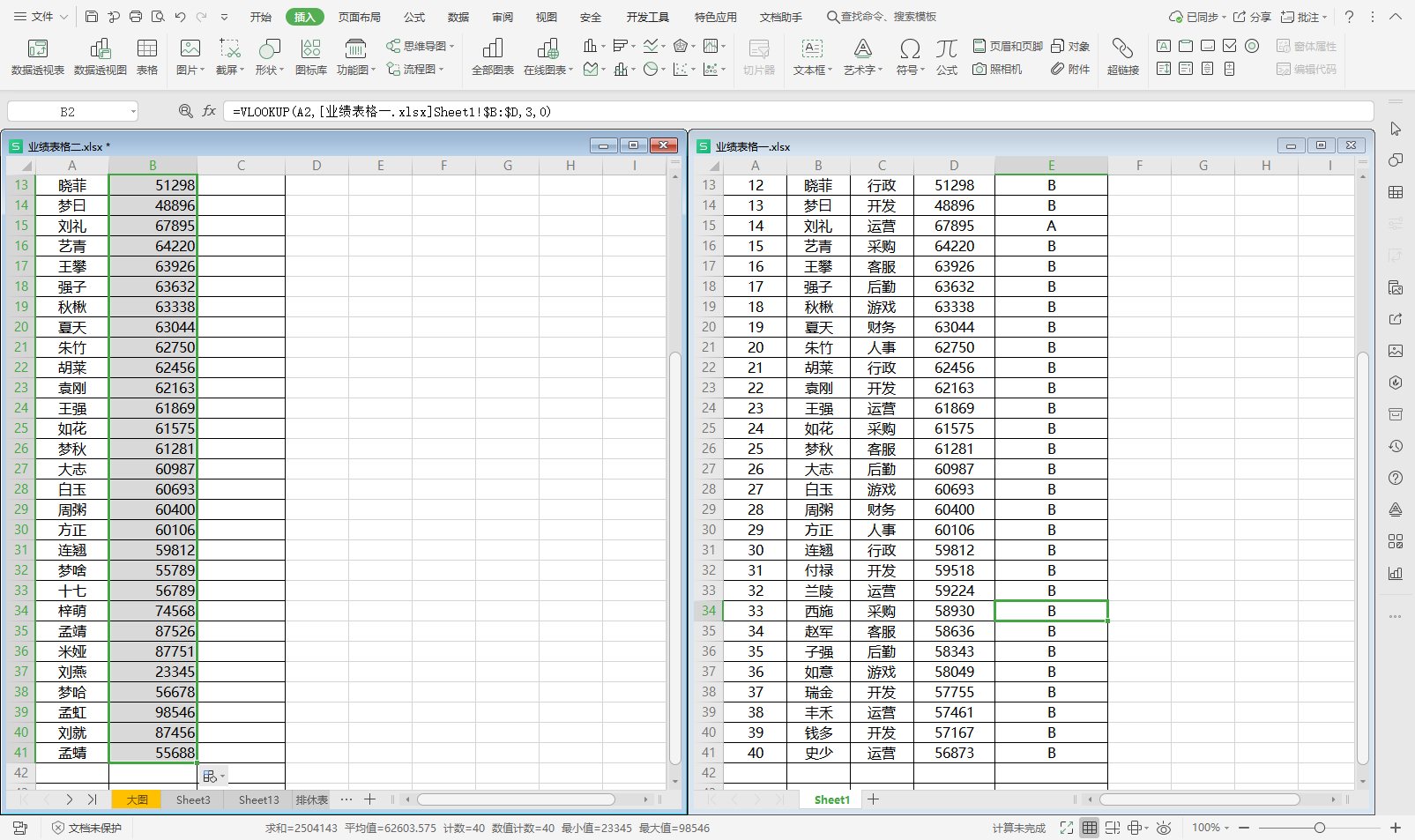
9.另外,匹配完成后,如果查找的数据表中数据发生变化,则对应的匹配数据也会同步更新。如“业绩表格一”中王强的数据发生变化,则在“业绩表格二”中也会更新。
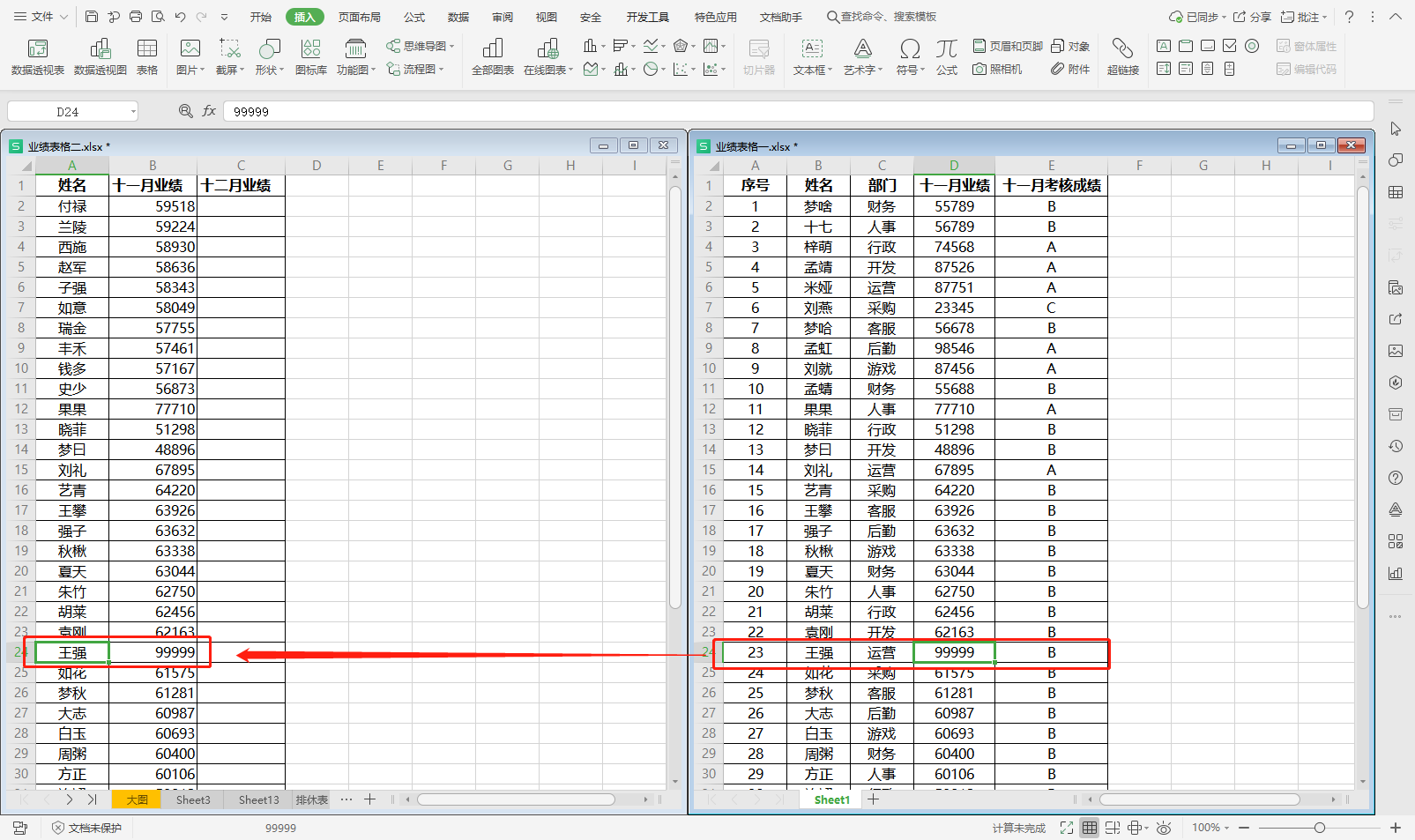
版权声明:本文内容由网络用户投稿,版权归原作者所有,本站不拥有其著作权,亦不承担相应法律责任。如果您发现本站中有涉嫌抄袭或描述失实的内容,请联系我们jiasou666@gmail.com 处理,核实后本网站将在24小时内删除侵权内容。
版权声明:本文内容由网络用户投稿,版权归原作者所有,本站不拥有其著作权,亦不承担相应法律责任。如果您发现本站中有涉嫌抄袭或描述失实的内容,请联系我们jiasou666@gmail.com 处理,核实后本网站将在24小时内删除侵权内容。